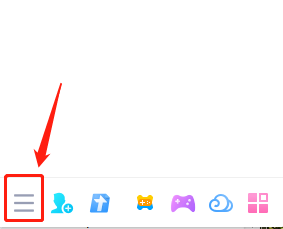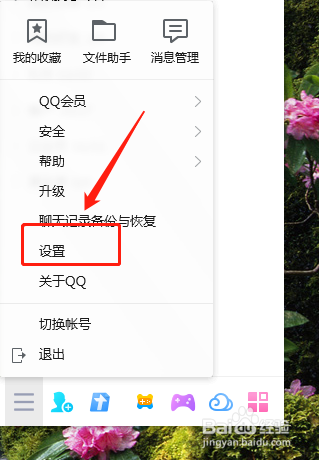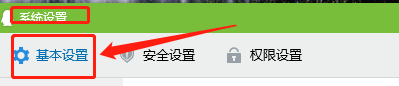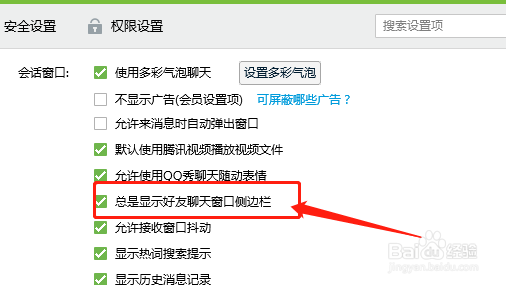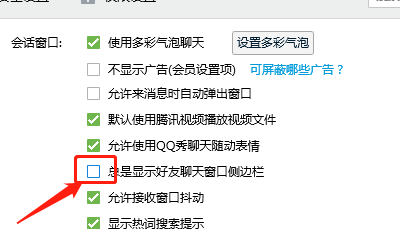1、首先,在电脑桌面上找到QQ社交软件,如图所示。
2、双击桌面的QQ社交软件,弹出登录页面,然后输入账号和密码,如图所示。
3、登录进去,在QQ面板的左下角找到“三条横杆”图标,如图所示。
4、用鼠标左击一下“三条横杆”图标,弹出菜单栏,然后找到“设置”,如图所示。
5、鼠标左击“设置”,弹出“系统设置”窗口,点击“基本设置”页面,如图所示。
6、在左侧的工具栏中,鼠标左击一下“会话窗口”,如图所示。
7、在右侧“会话窗口”模块中,找到选项“总是显示好友聊天窗口侧边栏”,如图所示。
8、最后一步,用鼠标左击一下“总是显示好友聊天窗口侧边栏”前对应的小方框,取消一个绿色的“√”,即可完成操作,如图所示。